Dein Gast will die Rechnungssumme lieber überweisen und bittet Dich um eine Rechnung mit Angabe Deiner Bankverbindung? Kein Problem - Über „Rechnungsdetails bearbeiten“ auf MY orderbird kannst Du jetzt nachträglich Deine Rechnungsdetails ändern. Passe zum Beispiel die Empfängerdaten an oder gib den Leistungszeitraum, das Zahlungsziel, Deine Bankverbindung oder Deine E-Mail-Adresse auf der Rechnung an.
Überflieger
- Logge Dich bei MY orderbird ein und klicke auf „Rechnungen“.
- Klicke oben auf "Rechnungsformular anpassen", um das Layout für alle Rechnungen zu ändern oder auf den kleinen Stift vor einer Rechnung, um diese gezielt anzupassen.
- Trage die Adresse des Rechnungsempfängers ein oder gib den Leistungszeitraum, das Zahlungsziel, Deine Bankdaten oder Deine E-Mail-Adresse an.
- Lade die Rechnung als PDF herunter und drucke sie aus oder verschicke sie als E-Mail.
Rechnungsformular für alle PDF-Rechnungen ändern
- Klicke auf MY orderbird auf [Rechnungen].
- Klicke oben auf „Rechnungsformular anpassen“.
- Stelle ein, ob Deine E-Mail-Adresse, die IBAN oder die Rechnungsdetails (damit ist der Bewirtungsbeleg gemeint), auf der Rechnung an Deine Kund*innen zu sehen sein sollen.
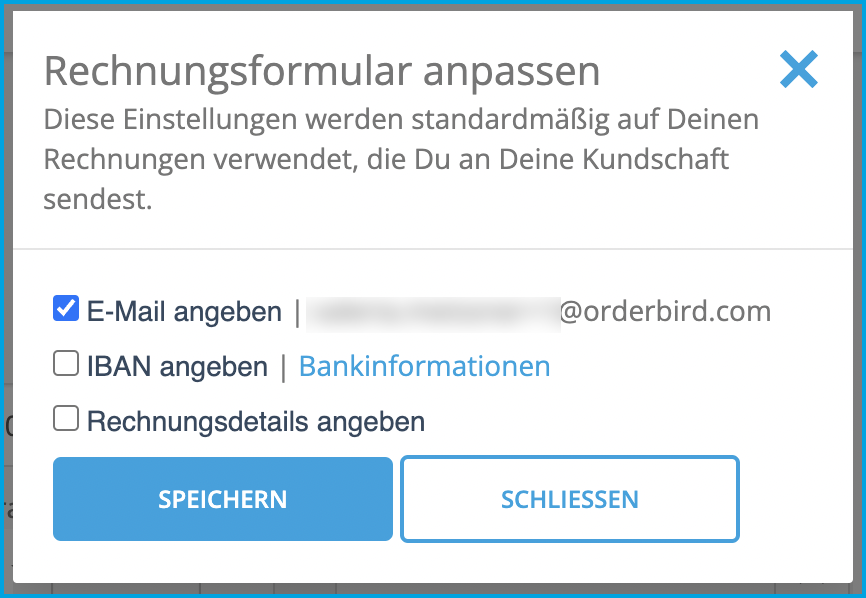
- Wenn Du die Rechnung jetzt herunterlädst oder per E-Mail an Deine Kund*innen verschickst, werden die entsprechenden Einstellungen übernommen. Auch rückwirkend für alte Rechnungen!
Einzelne PDF-Rechnung gezielt anpassen
- Logge Dich in Deinen MY orderbird-Account ein und klicke im linken Hauptmenü auf „Rechnungen“.
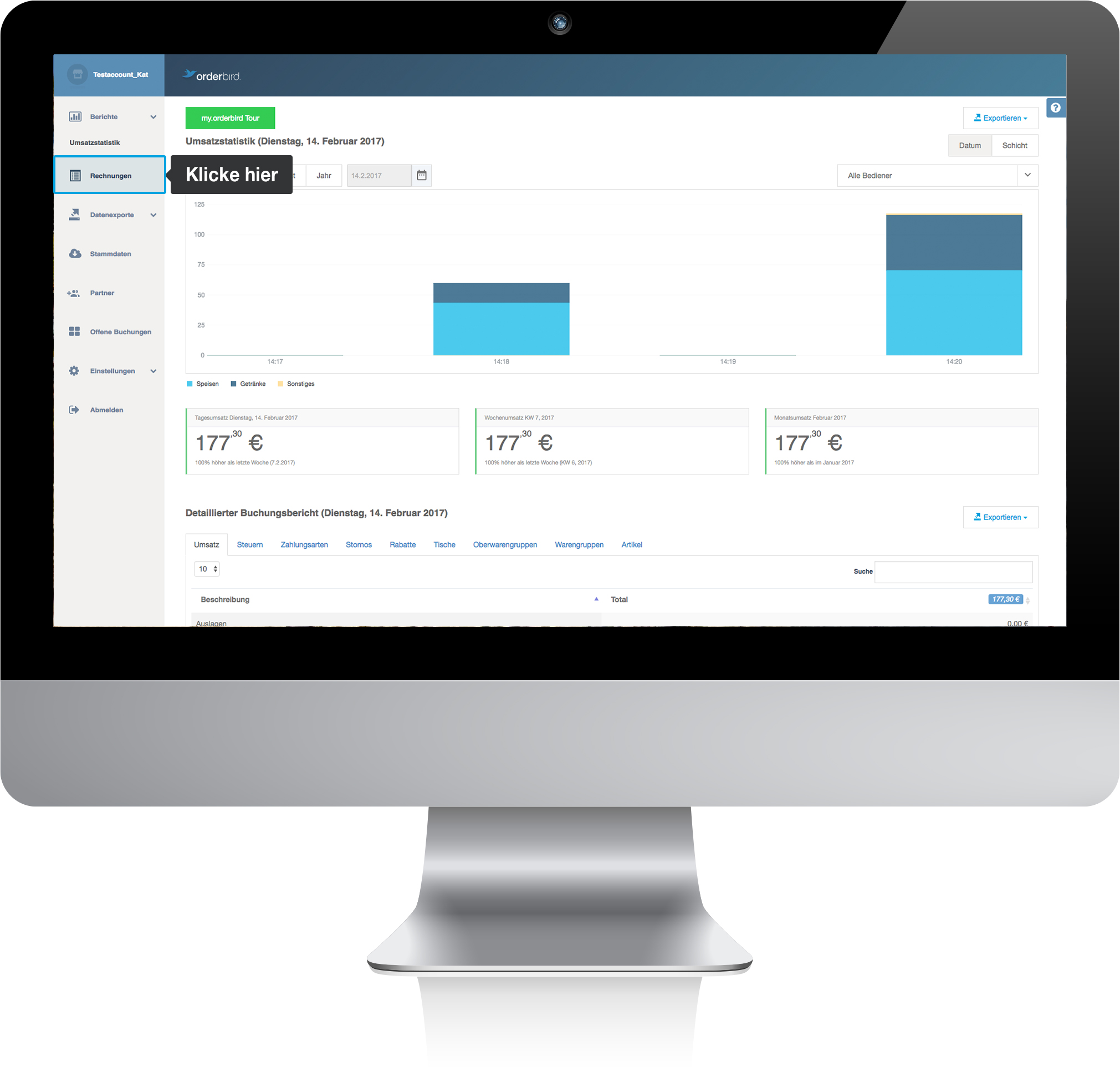
- Klicke auf den kleinen Stift vor der Rechnung, um die Rechnungsdetails zu bearbeiten.
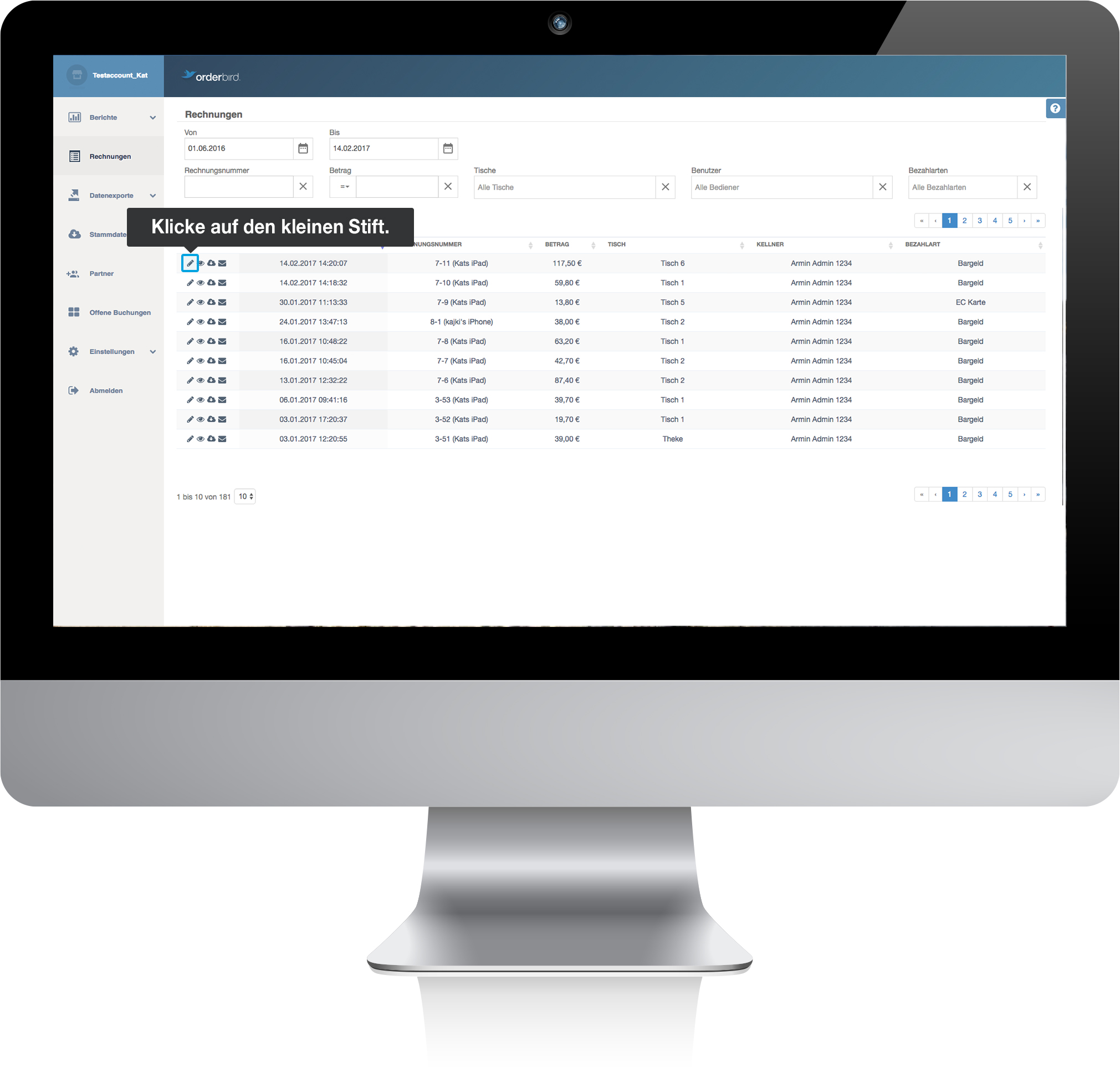
- Gib die Adresse des Rechnungsempfängers ein. Falls hier schon Empfängerdaten stehen und Du diese änderst, werden die alten Empfängerdaten nicht gespeichert!
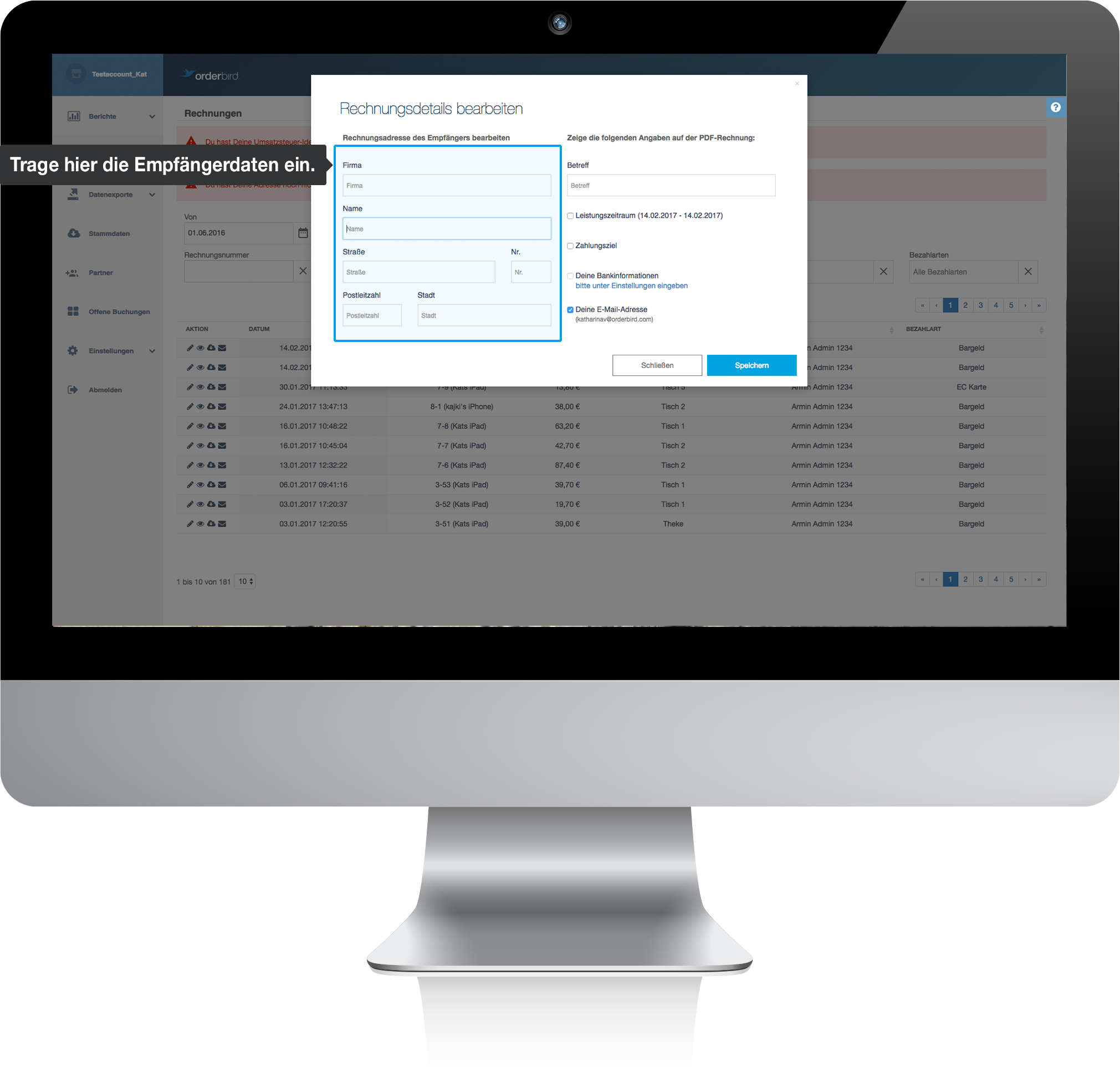
- Setze das Häkchen zum Beispiel bei „Leistungszeitraum“ und „Deine E-Mail-Adresse“, um diese Punkte auf der Rechnung anzuzeigen.
Leistungszeitraum
Wichtig: Die Angabe des Leistungszeitraums ist übrigens vom Gesetzgeber verpflichtend, wenn die Rechnung steuerlich absetzbar sein soll. Der Leistungszeitraum entspricht bei uns dem Rechnungsdatum.
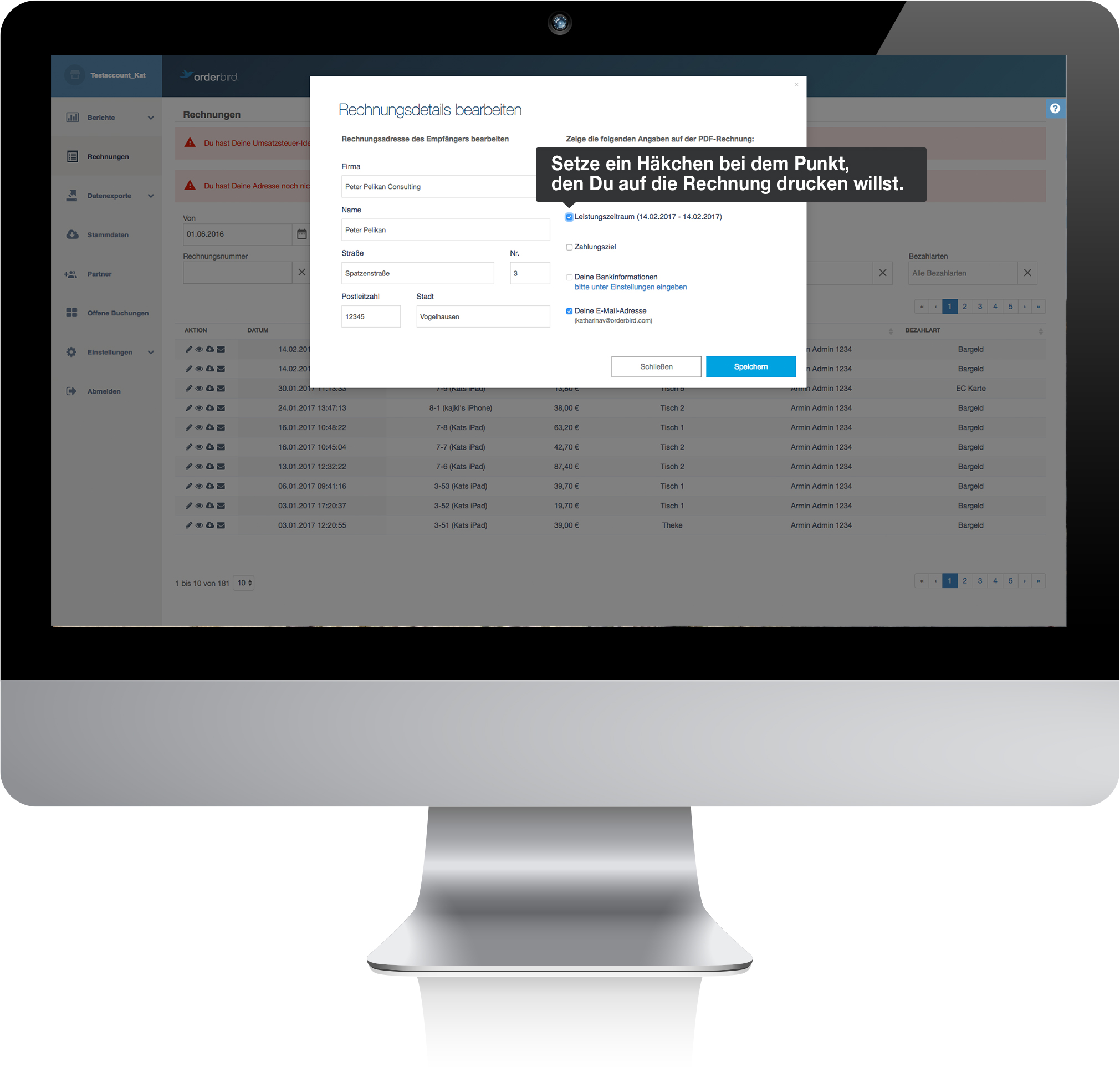
Tipp
Du kannst ebenfalls das Zahlungsziel hinzufügen - also bis wann das Geld eingegangen sein sollte. Und damit Deine Kundschaft auch gleich sieht, wohin das Geld gehen soll, aktiviere einfach das Häkchen bei "Deine Bankinformation". Dann bekommen die Kunden auf der Rechnung auch die bei Dir im MY-orderbird-Account hinterlegte Bankverbindung auf die Rechnung!
- Klicke auf den blauen „Speichern“-Button, um Deine Änderungen zu bestätigen.
- Jetzt kannst Du die Rechnung wie gewohnt als PDF herunterladen und ausdrucken oder per E-Mail an Deinen Gast senden.
Finanzamtskonformität
Jede Änderung, die Du an einer Rechnung vornimmst, wird in Deinem Journal gespeichert und ist somit jederzeit nachvollziehbar und damit finanzamtskonform.